
文章插图
直到最近 , Apple Siri 助手的默认声音一直是典型的女性声音 。然而 , 研究发现 , 让 AI 助手默认使用女性声音会强化有害的刻板印象 , 因此苹果试图在即将推出的 iOS 14.5 中解决这个问题 。
从 iOS 14.5 开始 , 当你拿到一部新手机时 , 系统会提示你为 Siri 选择默认语音——Apple包括两个新的语音选项 。但如果您已将当前手机更新到 14.5 , 则无需等待 。本指南将向您展示如何在设置后更改声音 。
这是一个相当简单的过程 。首先 , 转到设置应用程序 , 然后转到 Siri 和搜索 , 然后点击 Siri 语音 。在那里 , 您将看到选项列表 。
1.打开设置应用程序并选择“Siri 和搜索” 。
2.点击“Siri Voice” , 您将看到四个选项 。
3.通过点击每个语音选项来预览您的新 Siri 语音 。点击每个选项后 , 您将听到提示“嗨 , 我是 Siri 。选择您希望我使用的声音 。”
4.选择您要使用的语音选项 。您的首选选项将自动下载并保存 。
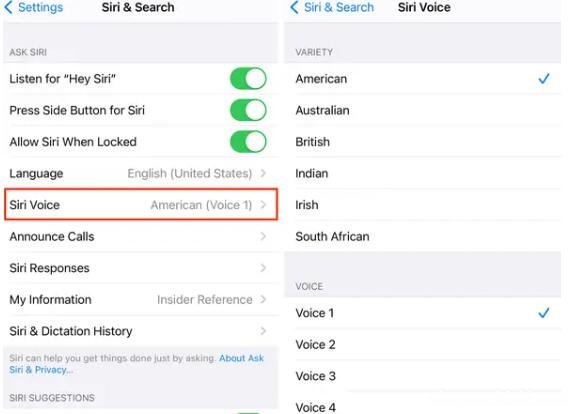
文章插图
目前 , 美国综艺是唯一一个有四个声音选择的;澳大利亚、英国、印度、爱尔兰和南非版本只有两个 。四种美国语音选择是:
- 声音 1 , 这是一种轻声细语的男性声音
- Voice 2 , 充满活力、自信的女声
- 声音 3 与声音 2 相似 , 但听起来是男性
- 最后是 Voice 4 , 它类似于这些年来一直存在的默认 Siri 语音
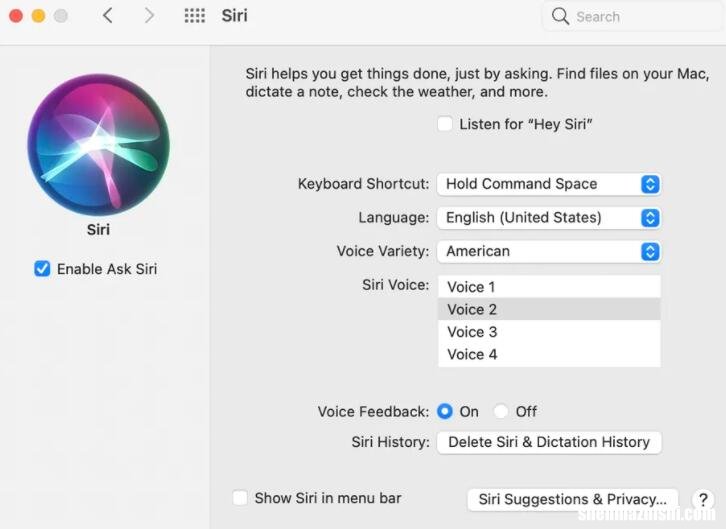
文章插图
如果你想听听你自己的声音 , 它们在下面的嵌入推文中 。
点击语音会播放一段语音 , 上面写着“嗨 , 我是 Siri 。选择你希望我使用的声音 。” 如果您选择声音 1-3 , 您的手机必须先下载它们才能使用它们 , 但您不必在此过程中停留在“设置”应用程序中 。下载完成后 , Siri 会用你选择的声音做出回应 。
如果您刚刚更新到 macOS 11.3 , 您还可以通过依次转到系统偏好设置和 Siri 从新选项中进行选择 。从那里 , 您可以选择要使用的声音 。
【怎么在苹果 iOS 14.5 中更改 Siri 的声音】还值得注意的是 , 那些设置运行 iOS/iPad OS 14.5 的全新 iPhone 或 iPad 的用户将收到选择新声音的自动提示 。
- 怎么在 iOS 14上将 Chrome 或 Edge 设置为默认浏览器
- 3 种方法学会iPhone上截取屏幕截图
- 怎么下载和安装 iOS 14 和 iPadOS 14
- 怎么整理 iPhone 上的主屏幕和应用程序库
- iOS 14/15 已更新 怎么在iPhone上使用画中画模式
- 十万里长征的路线
- 北宋川峡湖北路江东路多少州
- 互联网燃气怎么用
- 原神绝云间原型
